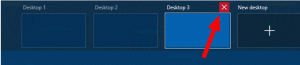Alle måter å aktivere Forteller i Windows 10
Narrator er en skjermleserapp innebygd i Windows 10. Forteller lar brukere med synsproblemer bruke PC og fullføre vanlige oppgaver. I dag gjennomgår vi alle mulige måter å aktivere eller deaktivere Narrator i nyere Windows 10-versjoner.
Annonse
Microsoft beskriver Narrator-funksjonen som følger:
Narrator lar deg bruke PC-en uten skjerm eller mus til å fullføre vanlige oppgaver hvis du er blind eller har dårlig syn. Den leser og samhandler med ting på skjermen, som tekst og knapper. Bruk Narrator til å lese og skrive e-post, surfe på Internett og jobbe med dokumenter.
Spesifikke kommandoer lar deg navigere i Windows, nettet og apper, samt få informasjon om området på PC-en du befinner deg i. Navigering er tilgjengelig ved å bruke overskrifter, lenker, landemerker og mer. Du kan lese tekst (inkludert tegnsetting) etter side, avsnitt, linje, ord og tegn, samt bestemme egenskaper som font og tekstfarge. Gjennomgå tabeller effektivt med rad- og kolonnenavigering.
Forteller har også en navigasjons- og lesemodus kalt skannemodus. Bruk den til å komme deg rundt i Windows 10 med bare opp- og nedpilene på tastaturet. Du kan også bruke en leselist til å navigere på PC-en og lese tekst.
Det finnes en rekke metoder du kan bruke for å slå av eller på Forteller i moderne Windows 10-versjoner, inkludert innstillinger, snarveistaster og mer.
For å aktivere Narrator i Windows 10,
- Åpne Innstillinger-appen.

- Gå til Enkel tilgang -> Forteller.

- Slå på vekslealternativet til høyre Forteller for å aktivere det.
Aktiver Forteller ved hjelp av en hurtigtast
- Trykk Win + Ctrl + Enter-tastene sammen på tastaturet for å aktivere eller deaktivere Narrator for brukerkontoen din i Windows 10
- Bruk Caps lock + Esc-tastene for å deaktivere Forteller.
Tips: Du kan deaktiver Win + Ctrl + Enter-snarveien. Se Deaktiver Fortellersnarvei i Windows 10.
Du kan også bruke hurtigtasten Win + Ctrl + N for å åpne siden for fortellerinnstillinger direkte.
Aktiver Forteller i kontrollpanelet
Når dette skrives, er det klassiske kontrollpanelet fortsatt tilgjengelig i Windows 10. Den kommer med en rekke alternativer og verktøy som ikke er tilgjengelige i Innstillinger. Den har et kjent brukergrensesnitt som mange brukere foretrekker fremfor Innstillinger-appen. Du kan bruke Administrative verktøy, administrere brukerkontoer på datamaskinen på en fleksibel måte, vedlikeholde sikkerhetskopier av data, endre funksjonaliteten til maskinvaren og mange andre ting. Du kan fest kontrollpanel-appleter til oppgavelinjen for å få tilgang til ofte brukte innstillinger raskere.
For å aktivere Forteller i det klassiske kontrollpanelet,
- Åpne klassikeren Kontrollpanel app.
- Gå til Kontrollpanel\Ease of Access\Ease of Access Center.
- Klikk på Start Forteller-knappen.
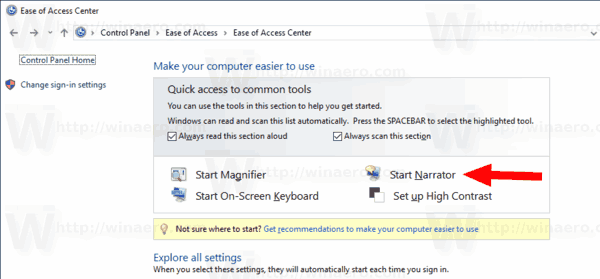
- Alternativt, klikk på lenken Bruk datamaskinen uten skjerm.
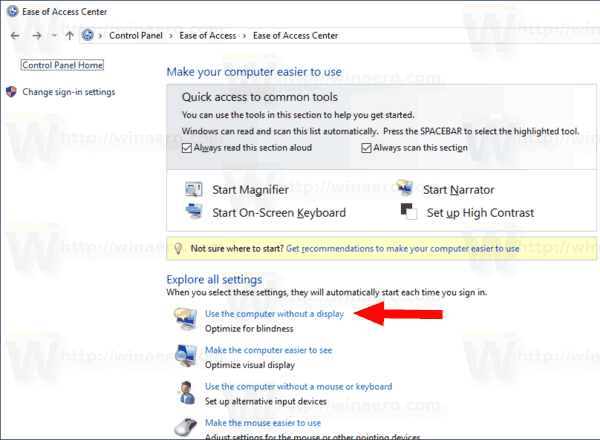
- Aktiver alternativet på neste side Slå på Forteller.
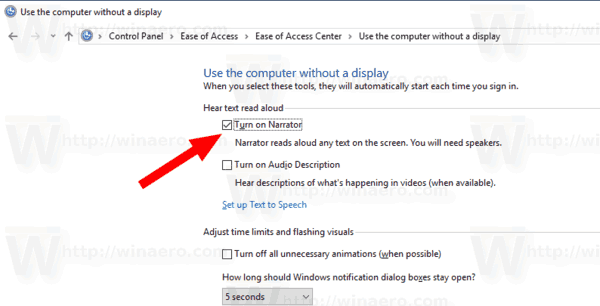
Til slutt kan du aktivere eller deaktivere Narrator rett fra påloggingsskjermen til Windows 10. Dette nyttige alternativet er tilgjengelig fra og med Windows 10 build 17704.
Aktiver Forteller på påloggingsskjermen
- Klikk på Ease-of-Access-knappen.
- I utløpet bruker du vekslealternativet for å aktivere Forteller-funksjonen.

Det er det.